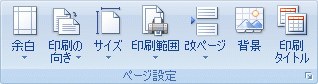Excel 2016でグラフを印刷する必要がある場合は、[ファイル] タブの [印刷] オプションを使用できます。 [設定] メニューを使用して、ブックから印刷する項目を正確に指定します。
-
ブック内のグラフをクリックします。
-
[ファイル]、[印刷] の順にクリックします。
ヒント: また、キーボード ショートカット Ctrl + P キーを使用して、[ 印刷 ] オプションを開くこともできます。
-
[プリンター] ドロップダウン メニューをクリックして、使用するプリンターを選択します。
-
[印刷] をクリックします。
ヒント: [設定] オプションを使用して、印刷する特定の項目を識別できます。 [設定] ドロップダウン メニューをクリックして、[選択したグラフを印刷] をクリックしてグラフのみを印刷するか、[ブック全体を印刷する] をクリックしてブック全体を印刷します。
関連トピック
ページごとにワークシート データなしで 1 つのグラフを印刷できます。
-
プリントするグラフをクリックします。
グラフが別の グラフ シートにある場合は、グラフ シート タブをクリックします。
-
Microsoft Office ボタン
既定では、[印刷対象] で [選択したグラフ] が選択されています。
[ プレビュー ] をクリックすると、印刷されたページでグラフがどのように表示されるかを確認できます。
注: グラフを印刷する前に、グラフをスケーリングすることはできません。 代わりに、グラフのグラフ領域を移動してサイズを調整し、必要に応じて調整できます。 詳細については、「 グラフの移動またはサイズ変更」を参照してください。
-
[ ページ レイアウト ] タブの [ ページ設定] グループで、[ ダイアログ ボックス起動ツール ]
-
次のいずれか 1 つまたは複数の操作を行います。
-
[ ページ ] タブで、最初のページの向き、用紙サイズ、印刷品質、ページ番号を指定します。
注: グラフのスケーリングを調整することはできません。
-
印刷するページの向きをすばやく指定するには、[ ページ レイアウト ] タブの [ ページ設定 ] グループで [ 向き] をクリックし、[ 縦] または [ 横] をクリックします。
-
[ページ レイアウト] タブの [ページ設定] で [余白] をクリックします。
-
次のいずれかの操作を行います。
-
定義済みの余白を使用するには、目的の余白オプションをクリックします。
-
カスタム ページの余白を指定するには、[ カスタム余白] をクリックし、[ 上]、[ 下]、[ 左]、および [右 ] ボックスに目的の余白サイズを入力します。
-
ヘッダーまたはフッターの余白を設定するには、[ カスタム余白] をクリックし、[ ヘッダー または フッター ] ボックスに新しい余白サイズを入力します。 ヘッダーまたはフッターの余白を設定すると、用紙の上端からヘッダーまでの間隔、または用紙の下端からフッターまでの間隔が変わります。
注: ヘッダーとフッターの設定には、上と下の余白サイズよりも小さく、プリンター固有の余白の最小値以上の値を指定する必要があります。
-
余白が印刷ワークシートにどのように影響するかを確認するには、[ 印刷プレビュー] をクリックします。 印刷プレビューで余白を調整するには、[余白の 表示] をクリックし、ページの両側と上部にある黒い余白ハンドルをドラッグします。
-
注: グラフのページを水平方向または垂直方向に中央揃えすることはできません。
-
プリントするグラフをクリックします。
-
[ ページ レイアウト ] タブの [ ページ設定] グループで、[ ダイアログ ボックス起動ツール ]
-
[ グラフ ] タブの [ 印刷品質] で、[ 下書き品質 ] チェック ボックス、 白黒印刷 チェック ボックス、またはその両方を選択します。
選択した印刷品質設定の結果を表示するには、[ 印刷プレビュー] をクリックします。
-
[印刷] をクリックします。

![[プリンター] の一覧で、使用するプリンターを特定します。](/images/ja-jp/4fa1706d-d87c-40cd-942c-6d49caab1ece)
![[設定] メニューの一覧で印刷対象を特定します。](/images/ja-jp/a772a015-b474-4d01-9390-acbad10946d5)